В память о школе: монтаж выпускного фильма в программе для создания видеороликов

Три шага к безупречному фильму
Снять качественное видео может каждый. Главное — подойти к вопросу ответственно. Чтобы фильм выглядел достойно и походил на работы профессионалов, вам нужно выполнить три простых шага.
1. Подготовьте сценарий
Прежде, чем создать видеоролик, определите его характер. Будет ли это лирический клип, который тронет до слез, или весёлый фильм, который расскажет историю класса. Придумайте сюжет, напишите сценарий и разбейте его на эпизоды. Решите, где будете снимать и какой реквизит потребуется для реализации задумки. Вот несколько популярных и беспроигрышных идей для вдохновения: исполните кавер на популярную песню и запишите музыкальный клип; сделайте пародию на эпизод из фильма или сериала; попробуйте рассказать о классе закадровым текстом, воссоздав самые интересные эпизоды на экране в виде ролевых сценок; снимите репортаж в стиле «один день из жизни класса»; подготовьте посвящение преподавателям (можно также подключить сценки с пародиями).
2. Позаботьтесь о технике
Ролик с разрешением в 360 или 480 просто невозможно смотреть на проекторе. Найдите камеру, которая снимает в HD. Во многих школах есть «корпоративный» фотоаппарат, который можно использовать. Кроме того, современные модели смартфонов выдают картинку на уровне мощных видеокамер. Главное — держите его горизонтально, чтобы на видео не появились чёрные полосы. Для съёмок в помещении вполне подойдут автоматические настройки камеры. Однако если сцена предполагает выход на улицу, перейдите в ручной режим и подстройте экспозицию и баланс белого под погодные условия. Следите за фокусом и композицией — все главные герои кадра должны быть чёткими, а не размытыми, а горизонт должен быть ровным.
3. Тщательно отбирайте материал
Оставьте длинные планы и проходки профессионалам — снимайте кусками по 10−15 секунд. Слишком короткие кадры тоже не делайте, оставляйте небольшие паузы в начале и в конце — это нужно для более удобного склеивания в редакторе. Если длинный ролик всё же необходим (например, вы хотите записать поздравление, ход урока или номер на школьном мероприятии), закрепите камеру на штативе, столе, полке, стопке книг и т. д. Делайте несколько дублей, чтобы выбрать наиболее удачный вариант. Особенно, если эпизод предполагает «актёрскую игру». Старайтесь снимать одно и то же действие с разных ракурсов и разных планов (но не переусердствуйте!).
Программа на русском языке. Никаких сложных профессиональных терминов. Удобный и логичный интерфейс. В наличии все функции, необходимые для качественного монтажа. Подробный учебник и видеоуроки по программе. В «ВидеоШОУ» вы сможете создать клип буквально за 5 минут, а результат при этом будет выглядеть на все сто. В программе есть каталог встроенных шаблонов, в которых всё визуальное оформление и анимация уже готовы. Вам нужно только подставить свои записи вместо пропусков и наложить музыку.
Хотите больше креатива? Монтаж фильма своими руками в «ВидеоШОУ» тоже не представляет сложности. Софт поможет решить все необходимые задачи. Пройдёмся по основным из них. 1. Склеивание нескольких файлов Чтобы склеить ролики в «ВидеоШОУ», необходимо разместить файлы на временной шкале в определённой последовательности. Менять положение клипов можно простым перетаскиванием. Софт автоматически расставит плавные переходы длительностью в 2 секунды между загруженными эпизодами. При желании вы сможете их уменьшить, увеличить или вовсе удалить. Программа также даёт возможность менять стиль перехода — в одноимённой вкладке вы найдёте более 100 вариантов на любой вкус.
2. Обрезка лишних фрагментов Почти всегда при монтаже требуется вырезать из видеозаписи лучший кусок, подрезать моменты начала и конца съемки, когда вы только наводите камеру на нужный объект. В «ВидеоШОУ» вы справитесь с этими задачами в два счёта. Для этого откройте редактор слайда и во вкладке «Свойства» нажмите кнопку «Обрезать видео». Обозначьте маркерами границы нужного участка и сохраните результат.
3. Создание креативной заставки Почти все выпускные фильмы начинаются с яркой заставки. В «ВидеоШОУ» вы сможете воспользоваться готовыми дизайнами или создать привлекательное интро с нуля. Шаблоны заставок вы найдёте во вкладке «Титры». Введите название своей школы, добавьте год выпуска — и готово!



























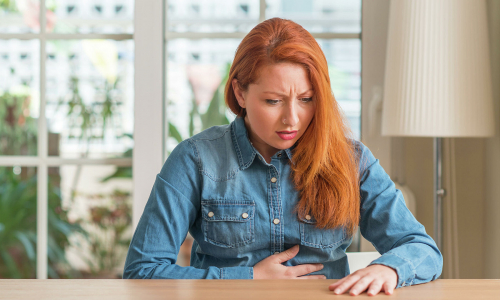










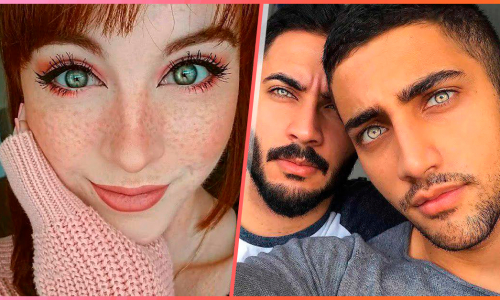








Комментарии